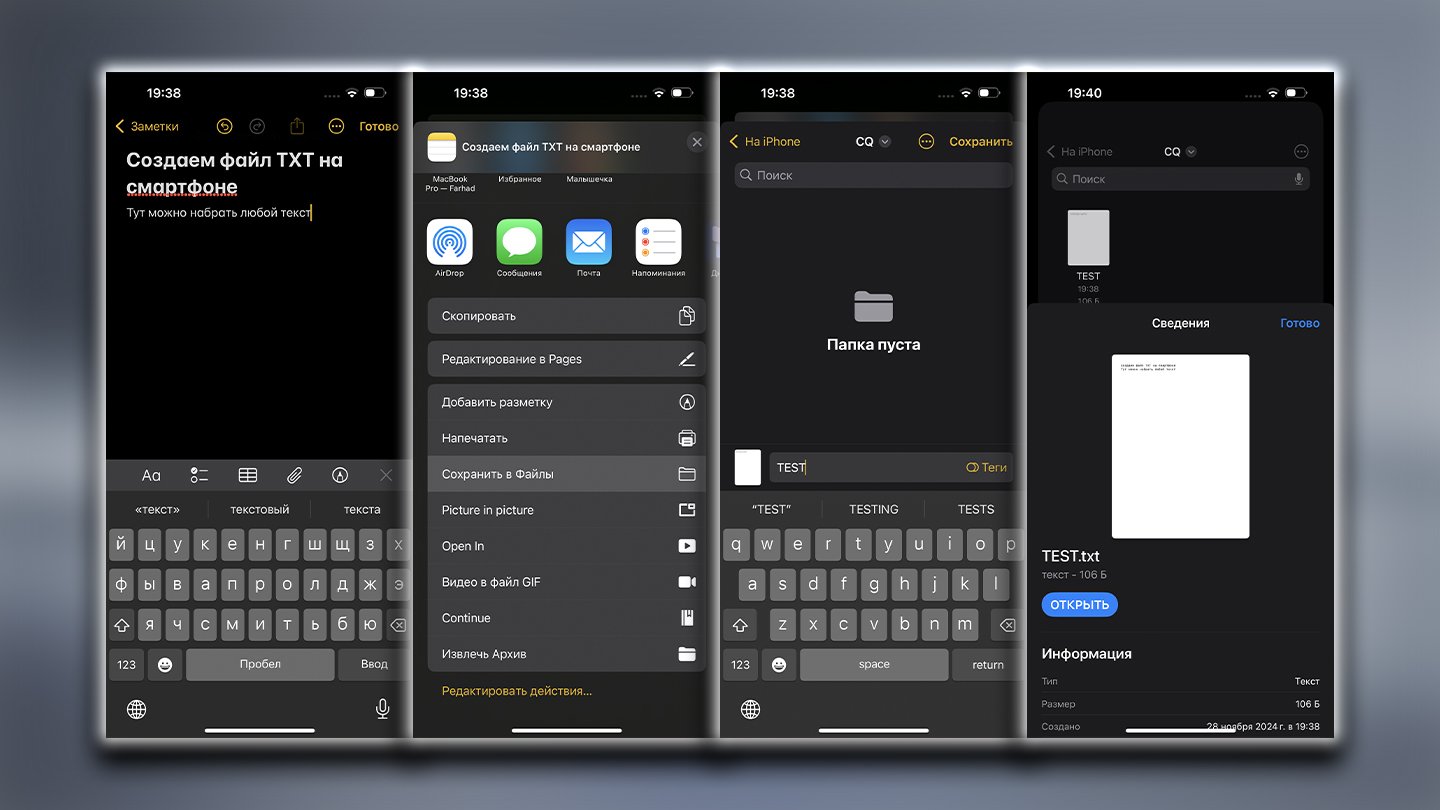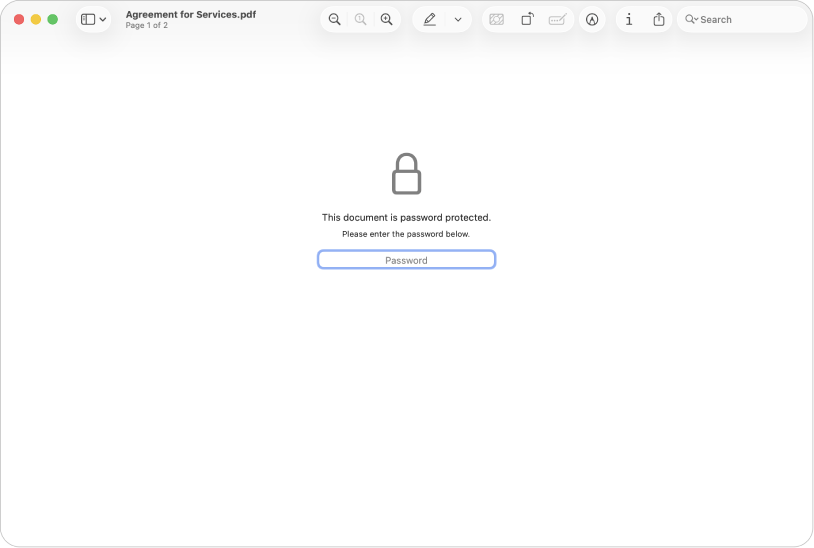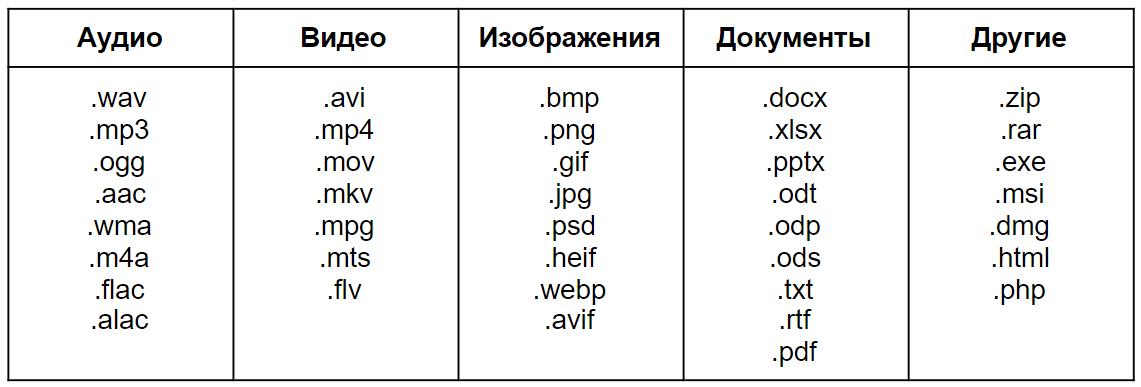Как переименовать файл
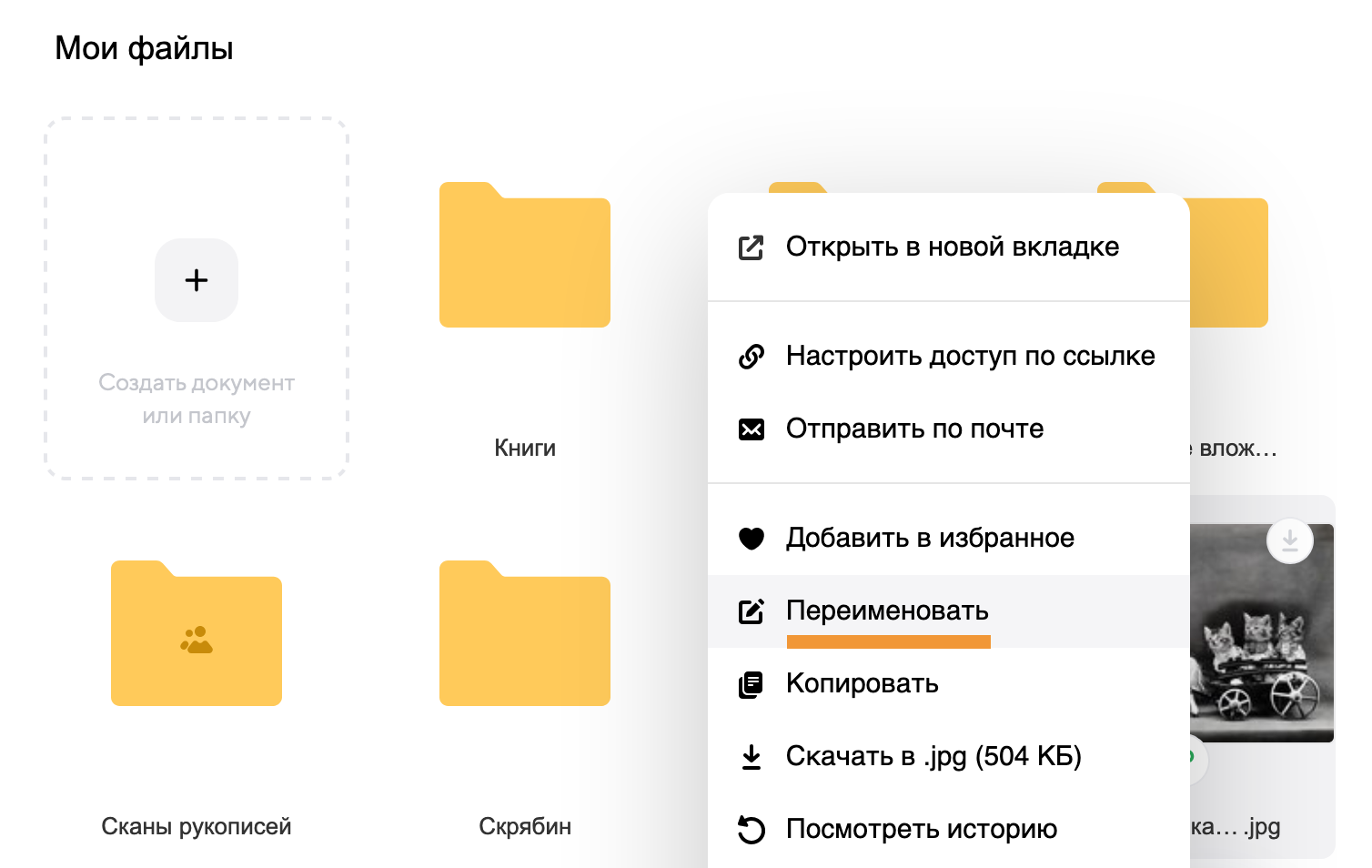
1. Как переименовать файл в операционной системе Windows
Для того чтобы переименовать файл в операционной системе Windows, нужно выполнить несколько простых шагов. Сначала откройте проводник Windows, найдите файл, который хотите переименовать, и кликните на него правой кнопкой мыши. В открывшемся контекстном меню выберите опцию «Переименовать». После этого название файла станет выделенным, и вы сможете ввести новое имя. Нажмите Enter, чтобы сохранить изменения. Теперь файл будет иметь новое название.
2. Как переименовать файл в операционной системе macOS
В macOS процесс переименования файла также довольно прост. Найдите файл, который хотите переименовать, и кликните на него правой кнопкой мыши. В контекстном меню выберите опцию «Переименовать». Название файла станет выделенным, и вы сможете ввести новое имя. Нажмите Enter, чтобы сохранить изменения. Теперь файл будет иметь новое название.
3. Как переименовать файл в операционной системе Linux
В Linux для переименования файла можно воспользоваться командной строкой. Откройте терминал и перейдите в директорию, где находится файл, который хотите переименовать. Введите команду «mv старое_название новое_название». Например, «mv file.txt newfile.txt». После выполнения команды файл будет переименован. Также можно воспользоваться графическим интерфейсом файлового менеджера для переименования файла.
4. Важные моменты при переименовании файла
При переименовании файла важно помнить о нескольких моментах. Во-первых, убедитесь, что вы ввели правильное новое имя файла, чтобы избежать ненужных ошибок. Во-вторых, если переименовываете файл, который используется другими программами, убедитесь, что эти программы не зависят от его старого имени. В-третьих, если вы работаете в командной строке, учтите, что названия файлов в Linux чувствительны к регистру.